Πώς να αποκλείσετε την Απομακρυσμένη επιφάνεια εργασίας στον υπολογιστή σας με Windows -
Η δυνατότητα Απομακρυσμένης επιφάνειας εργασίας(Remote Desktop) από λειτουργικά συστήματα Windows μπορεί να είναι χρήσιμη σε πολλούς. Ωστόσο, μπορεί επίσης να είναι ανησυχητικό για την ασφάλεια, καθώς οι χάκερ μπορούν να το εκμεταλλευτούν για να εισβάλουν στον υπολογιστή σας. Εάν κάποιος με κακές προθέσεις το καταφέρει, μπορεί να έχει πρόσβαση στις πληροφορίες σας, προσωπικές ή άλλες. Οι χάκερ μπορούν επίσης να εκμεταλλευτούν την Απομακρυσμένη επιφάνεια εργασίας(Remote Desktop) για να εγκαταστήσουν κακόβουλο λογισμικό για να παρακολουθούν τη δραστηριότητά σας ή να μολύνουν τον υπολογιστή σας με ransomware ή οποιοδήποτε άλλο είδος κακόβουλου λογισμικού. Γι' αυτό, εάν δεν το χρησιμοποιείτε τακτικά, είναι καλή ιδέα να απενεργοποιήσετε την Απομακρυσμένη επιφάνεια εργασίας(Remote Desktop) . Δείτε πώς μπορείτε να αποκλείσετε την Απομακρυσμένη επιφάνεια εργασίας(Remote Desktop) για σύνδεση σε υπολογιστή Windows 10(Windows 10) ή Windows 7:
ΣΗΜΕΙΩΣΗ:(NOTE:) Εάν δεν γνωρίζετε τι είναι η Απομακρυσμένη επιφάνεια εργασίας(Remote Desktop) , αυτό το άρθρο εξηγεί: Τι είναι οι συνδέσεις απομακρυσμένης επιφάνειας εργασίας; (What Are Remote Desktop Connections?). Επιπλέον, ίσως θέλετε επίσης να μάθετε πώς να ενεργοποιήσετε την Απομακρυσμένη επιφάνεια εργασίας(how to enable Remote Desktop) και πώς να χρησιμοποιήσετε τη Σύνδεση απομακρυσμένης επιφάνειας εργασίας (RDC)(how to use Remote Desktop Connection (RDC)) .
Πώς να απενεργοποιήσετε την Απομακρυσμένη επιφάνεια εργασίας(Remote Desktop) στα Windows 10 χρησιμοποιώντας την εφαρμογή Ρυθμίσεις(Settings)
Για να απενεργοποιήσετε την Απομακρυσμένη επιφάνεια εργασίας(Remote Desktop ) στα Windows 10 , ο πιο γρήγορος και ευκολότερος τρόπος είναι να χρησιμοποιήσετε την εφαρμογή Ρυθμίσεις(Settings) . Ανοίξτε τις Ρυθμίσεις(Open Settings) (πατήστε Windows + I ) και κατευθυνθείτε στην κατηγορία Σύστημα(System) .

Κατηγορία συστήματος(System) ρυθμίσεων στα Windows 10
Επιλέξτε Απομακρυσμένη επιφάνεια εργασίας(Remote Desktop) στην αριστερή πλευρά του παραθύρου. Στη συνέχεια, απενεργοποιήστε τον διακόπτη «Ενεργοποίηση απομακρυσμένης επιφάνειας εργασίας»(“Enable Remote Desktop”) από τα δεξιά.
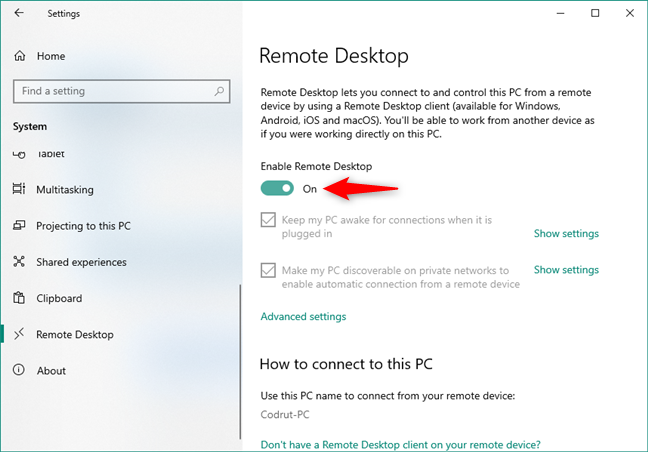
Ο διακόπτης Enable Remote Desktop από την ενότητα Remote Desktop
Στη συνέχεια, επιβεβαιώστε ότι θέλετε να "Απενεργοποιήσετε την απομακρυσμένη επιφάνεια εργασίας".(“Disable Remote Desktop.”)
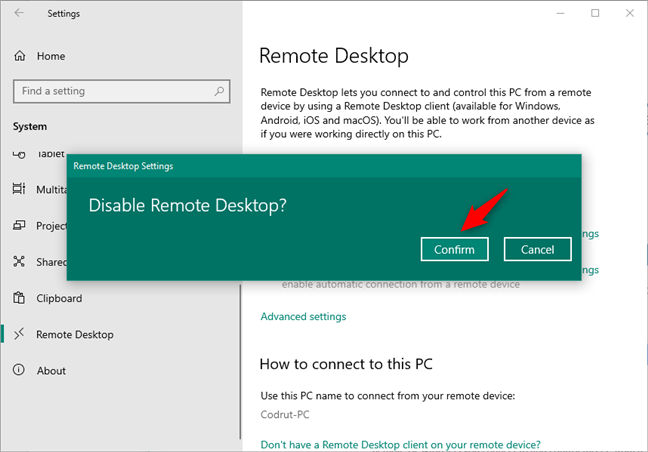
Απενεργοποιήστε την απομακρυσμένη επιφάνεια εργασίας(Remote Desktop) στα Windows 10
Ο διακόπτης "Ενεργοποίηση απομακρυσμένης επιφάνειας εργασίας"(“Enable Remote Desktop”) θα πρέπει να είναι απενεργοποιημένος τώρα, πράγμα που σημαίνει ότι η Απομακρυσμένη επιφάνεια εργασίας(Remote Desktop) είναι αποκλεισμένη στον υπολογιστή σας Windows 10.

Η απομακρυσμένη επιφάνεια εργασίας(Remote Desktop) είναι απενεργοποιημένη στα Windows 10
Αυτό είναι!
Πώς να απενεργοποιήσετε την Απομακρυσμένη επιφάνεια εργασίας(Remote Desktop) στα Windows 10 χρησιμοποιώντας τον πίνακα Ιδιότητες συστήματος(System Properties)
Ένας άλλος τρόπος για να απενεργοποιήσετε την Απομακρυσμένη επιφάνεια εργασίας(Remote Desktop ) στα Windows 10 είναι να χρησιμοποιήσετε το παράθυρο Ιδιότητες συστήματος (System Properties). Ξεκινήστε ανοίγοντας την εφαρμογή Ρυθμίσεις(Settings ) ( Windows + I ). Εισαγάγετε το Σύστημα(System) , επιλέξτε Πληροφορίες(About) στα αριστερά και κάντε κλικ ή πατήστε τον σύνδεσμο "Σύνθετες ρυθμίσεις συστήματος"(“Advanced system settings”) από τη δεξιά πλευρά του παραθύρου.

Άνοιγμα των ρυθμίσεων συστήματος για προχωρημένους στα Windows (Advanced)10(Windows 10)
Αυτό ανοίγει το παράθυρο Ιδιότητες συστήματος . (System Properties)Σε αυτήν, επιλέξτε την καρτέλα Απομακρυσμένη(Remote) (η τελευταία στα δεξιά) και ενεργοποιήστε το "Να μην επιτρέπονται οι απομακρυσμένες συνδέσεις σε αυτόν τον υπολογιστή".(“Don’t allow remote connections to this computer.”)

Μην επιτρέπονται οι απομακρυσμένες συνδέσεις σε αυτόν τον υπολογιστή
Κάντε κλικ ή πατήστε το κουμπί OK και κλείστε το παράθυρο Ιδιότητες συστήματος . (System Properties)Από εδώ και στο εξής, η Απομακρυσμένη επιφάνεια εργασίας(Remote Desktop) είναι αποκλεισμένη στον υπολογιστή σας.
Πώς να απενεργοποιήσετε την απομακρυσμένη επιφάνεια εργασίας(Remote Desktop) στα Windows 7
Εάν χρησιμοποιείτε Windows 7 και θέλετε να αποκλείσετε την Απομακρυσμένη επιφάνεια εργασίας(Remote Desktop) , ανοίξτε πρώτα το μενού Έναρξη(Start Menu) και κάντε κλικ στον Πίνακα Ελέγχου(Control Panel) .

Άνοιγμα του Πίνακα Ελέγχου στα Windows 7
Στον Πίνακα Ελέγχου(Control Panel) , μεταβείτε στην κατηγορία Σύστημα και ασφάλεια(System and Security) .

Οι ρυθμίσεις συστήματος(System) και ασφάλειας στα (Security)Windows 7
Κάντε κλικ στην επιλογή "Να επιτρέπεται η απομακρυσμένη πρόσβαση"(“Allow remote access”) στην ενότητα " Σύστημα(System) ". Εναλλακτικά, μπορείτε επίσης να ανοίξετε το Σύστημα(System) και, στη συνέχεια, να κάνετε κλικ στο «Απομακρυσμένες ρυθμίσεις»(“Remote settings”) στην αριστερή πλευρά του παραθύρου.

Επιτρέψτε(Allow) τις ρυθμίσεις απομακρυσμένης πρόσβασης στα Windows 7
Η προηγούμενη ενέργεια ανοίγει ένα παράθυρο που ονομάζεται Ιδιότητες συστήματος(System Properties) και επιλέγει αυτόματα την καρτέλα Απομακρυσμένη από αυτό. (Remote)Στο κάτω μέρος του παραθύρου, ελέγξτε τη ρύθμιση που λέει "Να μην επιτρέπονται οι συνδέσεις σε αυτόν τον υπολογιστή".(“Don’t allow connections to this computer.”)

Να μην επιτρέπονται οι συνδέσεις σε αυτόν τον υπολογιστή
Πατήστε το κουμπί OK(OK) ή το κουμπί Εφαρμογή(Apply) και η Απομακρυσμένη επιφάνεια εργασίας(Remote Desktop) απενεργοποιείται οριστικά στον υπολογιστή σας με Windows 7.
(Did)Απενεργοποιήσατε την Απομακρυσμένη επιφάνεια εργασίας στον υπολογιστή (Remote Desktop)σας με Windows;
Εάν χρησιμοποιείτε Windows , αλλά δεν χρειάζεστε Απομακρυσμένη επιφάνεια εργασίας(Remote Desktop) , σας συνιστούμε να την απενεργοποιήσετε. Ο λόγος είναι ότι η Απομακρυσμένη επιφάνεια εργασίας(Remote Desktop) μπορεί να αντιπροσωπεύει μια ευπάθεια από την άποψη της ασφάλειας. Όπως έχετε δει, ο αποκλεισμός της Απομακρυσμένης επιφάνειας εργασίας(Remote Desktop) είναι εύκολος και δεν θα σας πάρει πολύ χρόνο για να το κάνετε. Απενεργοποιήσατε την Απομακρυσμένη επιφάνεια(Remote Desktop) εργασίας ; (Did)Ενημερώστε μας στην παρακάτω ενότητα σχολίων.
Related posts
Πώς να διαμορφώσετε τις ρυθμίσεις διακομιστή μεσολάβησης στα Windows 10 -
Πώς να προσθέσετε και να χρησιμοποιήσετε ένα VPN στα Windows 10 (όλα όσα πρέπει να γνωρίζετε) -
Αποκλείστε την πρόσβαση εφαρμογών και παιχνιδιών στο διαδίκτυο, με το Τείχος προστασίας του Windows Defender
Απλές ερωτήσεις: Τι είναι ο έλεγχος ταυτότητας δύο παραγόντων ή η επαλήθευση δύο βημάτων;
5 λόγοι για τους οποίους το τείχος προστασίας των Windows είναι ένα από τα καλύτερα τείχη προστασίας
Τι συμβαίνει όταν αφαιρείτε τον Internet Explorer από τα Windows;
Παρουσίαση των Windows 8.1: Τρόπος συγχρονισμού και δημιουργίας αντιγράφων ασφαλείας των ρυθμίσεών σας
Πώς να αποκλείσετε κακόβουλους ιστότοπους στο δρομολογητή Wi-Fi ASUS -
Πώς να επεξεργαστείτε τη λίστα των επιτρεπόμενων εφαρμογών στο τείχος προστασίας του Windows Defender (και να αποκλείσετε άλλες)
5 πράγματα που μπορείτε να κάνετε με το νέο Κέντρο ασφαλείας του Windows Defender
Αξιολογήστε το CyberGhost: Ένα από τα καλύτερα VPN που μπορούν να αγοράσουν με χρήματα
Τοποθετήστε τα Windows 7 Shared Partitions & Folders στο Ubuntu
Πώς να προσθέσετε, να αλλάξετε ή να αφαιρέσετε συνδέσεις VPN στα Windows 8.1
Ασφάλεια για όλους - Αναθεώρηση του GlassWire. Το όμορφο εργαλείο παρακολούθησης δικτύου!
Πώς να προβάλλετε ασύρματα σε τηλεόραση ή οθόνη από Android, χρησιμοποιώντας το Miracast
Πώς να ορίσετε έναν διακομιστή μεσολάβησης σε Chrome, Firefox, Edge και Opera
Τι είναι ένα VPN; Τι κάνει ένα VPN;
3 τρόποι για να αλλάξετε τις ρυθμίσεις DNS στα Windows 10
Πώς να προσαρμόσετε τις ρυθμίσεις κοινής χρήσης δικτύου στα Windows 7
Τείχος προστασίας του Windows Defender με προηγμένη ασφάλεια: Τι είναι; Πώς να το ανοίξετε; Τι μπορείτε να κάνετε με αυτό;
